- 1. rész: Hely megváltoztatása iPhone készüléken a FoneLab Location Changer segítségével
- 2. rész: Helyváltoztatás az iPhone készüléken VPN használatával
- 3. rész: Hely megváltoztatása iPhone készüléken az FMFNotifier segítségével
- 4. rész: Helyváltoztatás iPhone készüléken egy másik iPhone készülékkel
- 5. rész. GYIK a helyváltoztatásról iPhone készüléken
 FoneLab Location Changer
FoneLab Location Changer
Könnyen és hatékonyan módosíthatja tartózkodási helyét iPhone, iPad vagy iPod Touch készüléken.
Megbízható útmutató a hely zökkenőmentes megváltoztatásához az iPhone készüléken
 Frissítve: Lisa Ou / 17. április 2023. 14:20
Frissítve: Lisa Ou / 17. április 2023. 14:20Különböző webhelyeket böngésztem iPhone-omon, hogy információkat találjak iskolai projektjemmel kapcsolatban. A probléma az, hogy néhány oldal, ahol jártam, gyanús. Félek, hogy ezen a ponton valaki megtalálja a helyem. Kérlek, taníts meg, hogyan változtassam meg a tartózkodási helyemet iPhone-on, hogy végre megnyugodhasson az elmém.
A mai technológiával a hackerek vagy mások sokkal könnyebben hozzáférhetnek személyes adataihoz, miközben Ön az interneten böngészik. Ha akarják, egyetlen rossz kattintással felfedezhetik az Ön tartózkodási helyét. Ezért elengedhetetlen, hogy legyen óvatos a böngészőjében naponta megnyitott webhelyekkel. Azonban még akkor sem biztos, ha megpróbálsz óvatos lenni. De ne aggódj; tartalék tervként módosíthatja a tartózkodási helyét az iPhone-on. Így biztonságban lesz, ha egy hacker megszerzi az Ön adatait. Ezen kívül számos olyan platformhoz is hozzáférhet, amelyek nem érhetők el az Ön országában, ha megváltoztatja az iPhone helyét.
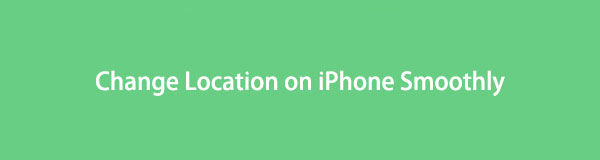
Ennek ellenére körülnéztünk olyan eszközök és módszerek után, amelyek segítségével sikeresen módosíthatja a helyét az iPhone-on. Lehet, hogy nem ismeri ezt az eljárást, és ez érthető. Ezért lépésről lépésre útmutatást is mellékeltünk. Tekintse meg őket lent.

Útmutató
- 1. rész: Hely megváltoztatása iPhone készüléken a FoneLab Location Changer segítségével
- 2. rész: Helyváltoztatás az iPhone készüléken VPN használatával
- 3. rész: Hely megváltoztatása iPhone készüléken az FMFNotifier segítségével
- 4. rész: Helyváltoztatás iPhone készüléken egy másik iPhone készülékkel
- 5. rész. GYIK a helyváltoztatásról iPhone készüléken
1. rész: Hely megváltoztatása iPhone készüléken a FoneLab Location Changer segítségével
Ha kétségei vannak, telepítse a FoneLab Location Changer. Ez a helyváltó egy harmadik féltől származó program, amely lehetővé teszi az iPhone helyének bárhol beállítását. Valójában nem csak az iPhone-on, hanem más iOS-eszközökön is. Ezzel az eszközzel eszköze leállíthatja valós tartózkodási helyének megosztását, és helyette az Ön által választott hamis helyet jelenítheti meg. És míg más módszerek magas szintű ismereteket igényelnek, a FoneLab Location Changernek csak az egyszerű utasítások követésére van szüksége. És a legjobb dolog az, hogy Mac és Windows rendszeren is elérhető.

A FoneLab Location Changer segítségével könnyedén módosíthatja a helyeket iPhone, iPad vagy iPod Touch készüléken.
- Ennek megfelelően állítsa be bárhová a helyét iOS-eszközökön.
- Mozgassa iPhone-ját a kívánt útvonalakkal kezdő- és végpontokkal vagy anélkül.
- Különféle iOS-eszközök támogatottak.
Az iPhone helyének FoneLab Location Changer segítségével történő megváltoztatására vonatkozó mintaeljáráshoz tekintse meg az alábbi kezelhető irányelveket:
1 lépésSzerezze be a programfájlt a FoneLab Location Changer webhelyéről. Ehhez kattintson ingyenes letöltés az oldal bal oldalán. Ezután hajtsa végre a gyors telepítést, amikor megjelenik a programablak. Ezt követően ideje elindítani a helyváltót a számítógépen.
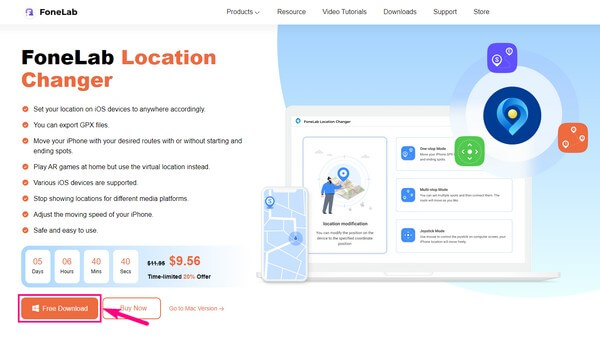
2 lépésKattintson az Rajt fület a program indításakor, majd villámkábellel csatlakoztassa iPhone-ját a számítógéphez. Koppintson a Trust elemre az iPhone képernyőjén, amikor a rendszer a csatlakozás engedélyezését kéri. Miután látta az eszköz főbb jellemzőit, válassza ki a Hely módosítása opciót.

3 lépésA program a következő felületen megjeleníti az Ön tartózkodási helyének térképét. A bal felső részen látni fogja a hely módosítót. Kattintson a szövegmezőre vagy a keresés ikonra, majd adja meg hamis tartózkodási helyét.
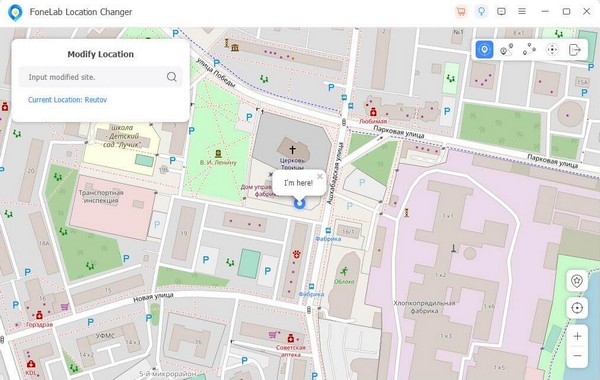
4 lépésHa elkészült, az iPhone helye a kiválasztott helyre változik. Így senki sem fog tudni követni téged, bárhol is vagy.

A FoneLab Location Changer segítségével könnyedén módosíthatja a helyeket iPhone, iPad vagy iPod Touch készüléken.
- Ennek megfelelően állítsa be bárhová a helyét iOS-eszközökön.
- Mozgassa iPhone-ját a kívánt útvonalakkal kezdő- és végpontokkal vagy anélkül.
- Különféle iOS-eszközök támogatottak.
2. rész: Helyváltoztatás az iPhone készüléken VPN használatával
A virtuális magánhálózat, más néven VPN, egy olyan szolgáltatás, amely titkosított szervert hoz létre az Ön személyes adatainak védelme érdekében. Elrejti IP-címét a kormányzati szervek, vállalatok, hackerek és egyebek elől. Az egyik népszerű alkalmazás erre a célra a NordVPN. Megvédi személyazonosságát, és közvetlenül letöltheti az iPhone App Store-ból.
Kövesse az alábbi, igénytelen utasításokat az iPhone helyének megváltoztatásához VPN használatával:
1 lépésNyissa meg az App Store-t, és töltse le a NordVPN alkalmazást iPhone-ján. Ezután indítsa el az alkalmazást új fiók regisztrálásához. Adja meg a szükséges adatokat, majd fejezze be a beállítást.
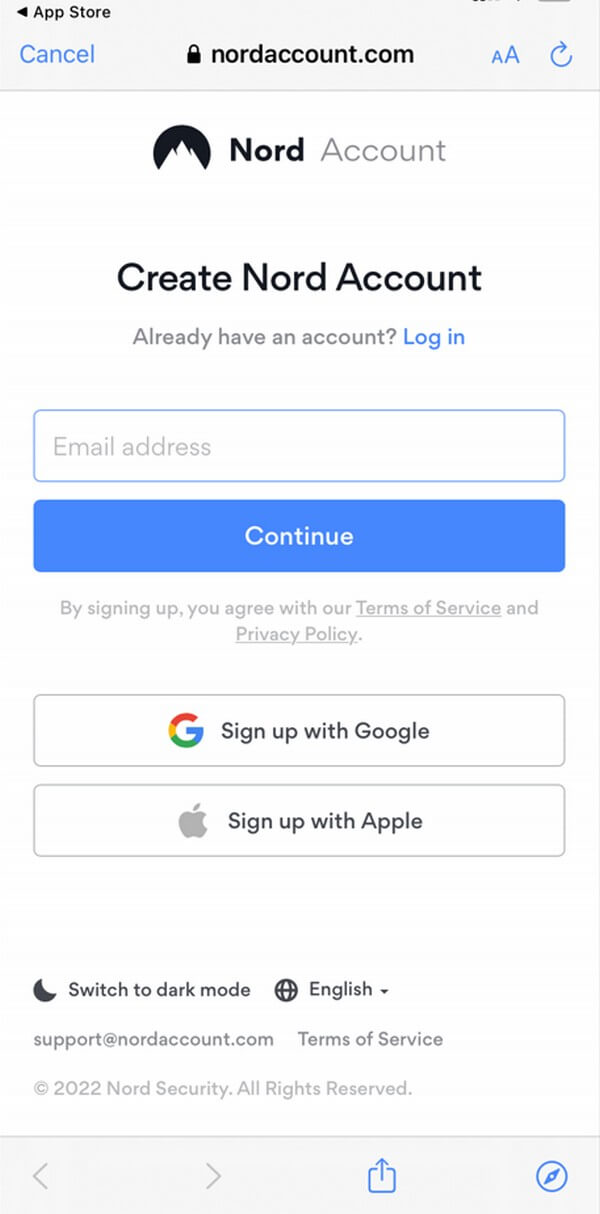
2 lépésMiután elérte az alkalmazás felületét, nyomja meg a Quick Connect gomb. Győződjön meg arról, hogy engedélyezte a NordVPN-t a VPN-konfigurációkban, majd adja meg a jelszót a megerősítéshez.
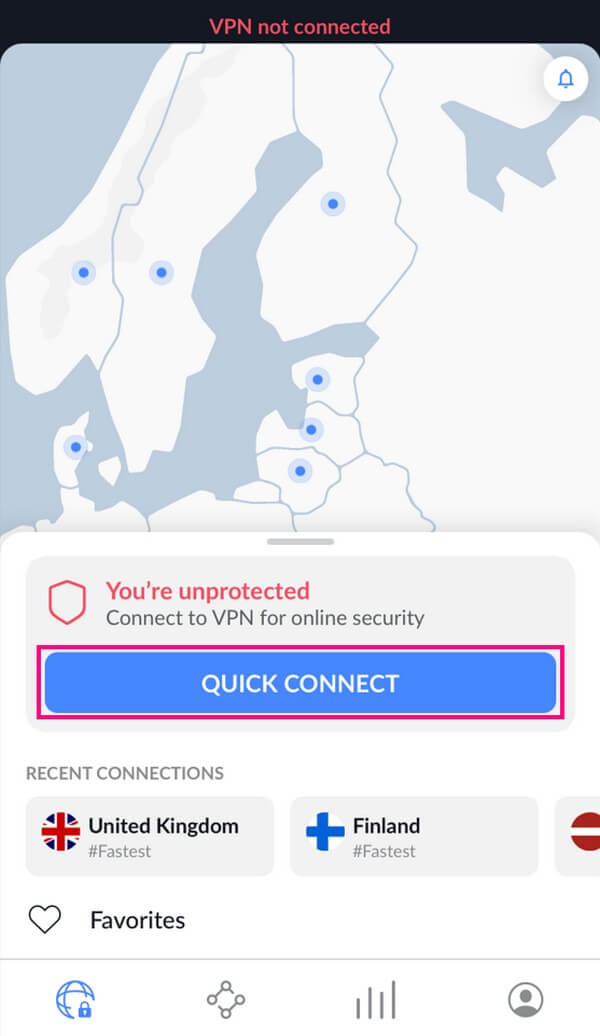
3 lépésA képernyő tetején látni fogja azt az országot, amelyhez kapcsolódik. Ha meg szeretné változtatni a helyét, érintse meg a kívánt ország gombostűjét a térképen, és válassza ki Quick Connect.
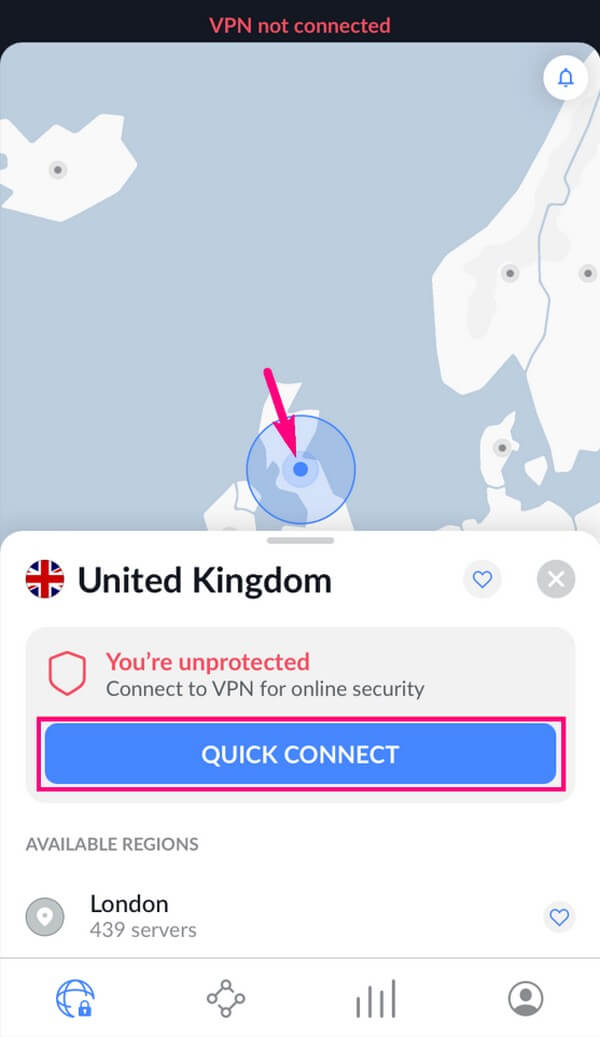
Ehhez a módszerhez havi, éves vagy kétéves előfizetést kell fizetnie. Bár 7 napos ingyenes próbaverziót kínál, továbbra is előfizetést kell vásárolnia, ha továbbra is használja.

A FoneLab Location Changer segítségével könnyedén módosíthatja a helyeket iPhone, iPad vagy iPod Touch készüléken.
- Ennek megfelelően állítsa be bárhová a helyét iOS-eszközökön.
- Mozgassa iPhone-ját a kívánt útvonalakkal kezdő- és végpontokkal vagy anélkül.
- Különféle iOS-eszközök támogatottak.
3. rész: Hely megváltoztatása iPhone készüléken az FMFNotifier segítségével
Az FMFNotifier egy másik alkalmazás, amely segíthet elrejteni tartózkodási helyét. Ha telepíti iPhone-jára, értesítést fog kapni, ha valaki megpróbálja követni Önt a Barátaim keresése alkalmazásban. Ezután lehetővé teszi, hogy hamis helyet használjon a valódi hely elrejtésére.
Kövesse az alábbi egyszerű utasításokat, hogy megtudja, hogyan változtathatja meg helyét az iPhone 11-en az FMFNotifier segítségével:
1 lépésTelepítse az FMFNotifier alkalmazást, és futtassa iPhone-ján. Az alkalmazáson beállítások, engedélyezze a Helyszín Spoofer hogy lehetővé tegye a tényleges tartózkodási helyének meghamisítását. A hely címkéjét beállíthatja az Otthon, Iskola, Munkahely, Edzőterem stb.
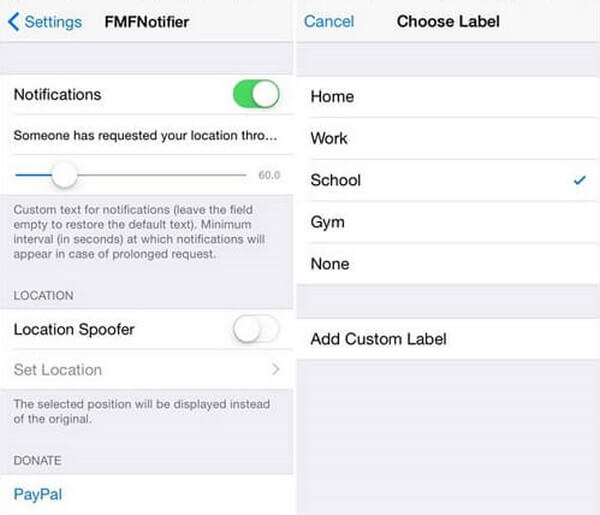
2 lépésEzután válasszon egy helyet a Találd meg a barátaimat alkalmazást, és zárolja. Így senki sem fogja látni a pontos webhelyet, miközben megpróbálja követni Önt az alkalmazásban.
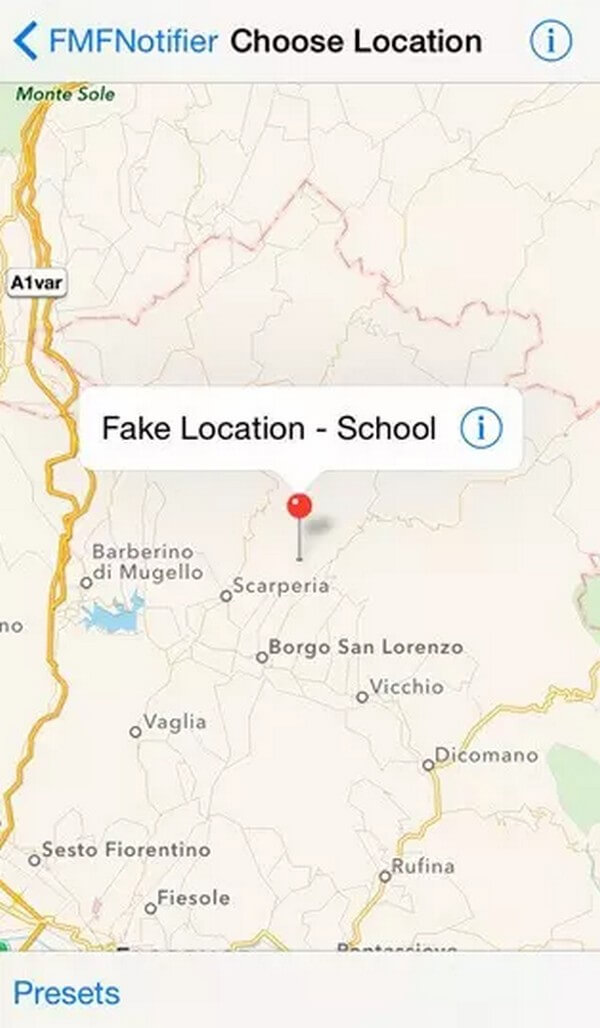
Ennek a módszernek a használatához azonban iPhone-jának jailbreakeltnek kell lennie. Ez eltávolítja a gyártók által az eszközre vonatkozó szoftverkorlátozásokat. Elsőre klassznak hangzik, de az iPhone-ját is veszélyezteti.
4. rész: Helyváltoztatás iPhone készüléken egy másik iPhone készülékkel
Ha másik iPhone-ja van, akkor azzal másik helyet is beállíthat. De az előző módszerekkel ellentétben ez csak két lehetőséget kínál a hely kiválasztására. Vagy több, ha több tartalék iPhone-ja van.
Hajtsa végre az alábbi egyszerű lépéseket, ha iPhone-on egy másik iPhone készülékkel szeretné megváltoztatni helyét:
1 lépésIndítsa el a Keresse meg a My alkalmazást a másik iPhone-ján. Üsd a Me lapon további lehetőségek megjelenítéséhez. Innen érintse meg a lehetőséget Saját hely, Majd válassza ki Használja ezt az iPhone-t.
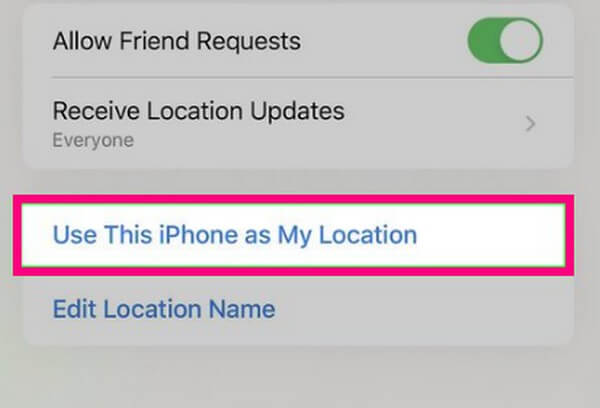
2 lépésMiután beállította a másik iPhone-t tartózkodási helyként, végre bárhová mehet az eredeti iPhone-jával. És ezután senki sem tudja követni, mivel csak a másik iPhone-ját tudják követni.

A FoneLab Location Changer segítségével könnyedén módosíthatja a helyeket iPhone, iPad vagy iPod Touch készüléken.
- Ennek megfelelően állítsa be bárhová a helyét iOS-eszközökön.
- Mozgassa iPhone-ját a kívánt útvonalakkal kezdő- és végpontokkal vagy anélkül.
- Különféle iOS-eszközök támogatottak.
5. rész. GYIK a helyváltoztatásról iPhone készüléken
1. Nyomon követhető az iPhone-omon, ha a hely ki van kapcsolva?
Igen tudsz. Még ha kikapcsolja is a tartózkodási helyét az iPhone-on, továbbra is lehetséges az eszköz nyomon követése. Így egy olyan eszköz telepítése, mint a FoneLab Location Changer Jobb. Eltekintve attól, hogy eltakarja az Ön tényleges tartózkodási helyét, az Önt nyomon követni próbáló személy nem fogja gyanítani, hogy szándékosan próbálja elrejteni azt, ahol most tartózkodik.
2. Hogyan állapítható meg, ha valaki meghamisítja a tartózkodási helyét az iPhone-ján?
Sajnos nem fogja tudni megállapítani, hogy gyermekei, barátai, családja stb. meghamisítják-e iPhone-helyüket. De ellenőrizheti eszközeiket, és megnézheti, használtak-e valamit, ami megváltoztathatja vagy meghamisíthatja a helyüket.

A FoneLab Location Changer segítségével könnyedén módosíthatja a helyeket iPhone, iPad vagy iPod Touch készüléken.
- Ennek megfelelően állítsa be bárhová a helyét iOS-eszközökön.
- Mozgassa iPhone-ját a kívánt útvonalakkal kezdő- és végpontokkal vagy anélkül.
- Különféle iOS-eszközök támogatottak.
Az iPhone helyének megváltoztatásának ismerete óriási előnyt jelent, ha biztonságban van, bárhol is van. Egyesek számára ez jelentéktelennek és gondnak tűnhet, de nincs vesztenivalója, ha telepíti vagy használja a fenti cikkben leírt módszereket. Próbálja ki őket, és védje meg tartózkodási helyét a hackerek és a gyanús emberek ellen.
